Опера претраживач: подешавање веб прегледача
Тачно подешавање било ког програма за индивидуалне потребе корисника може значајно повећати брзину рада и побољшати ефикасност манипулације у њему. Бровсери из овог правила такође нису изузетак. Хајде да сазнамо како да правилно конфигуришемо Опера претраживач.
Садржај
Идите у опште поставке
Прво, научимо како да пређемо на општа подешавања Операа. Постоје два начина за то. Први од њих укључује манипулацију миша, а друга - тастатуру.
У првом случају, кликните на логотип Опера у горњем левом углу претраживача. Појавиће се главни мени програма. Из приказане листе изаберите ставку "Подешавања".
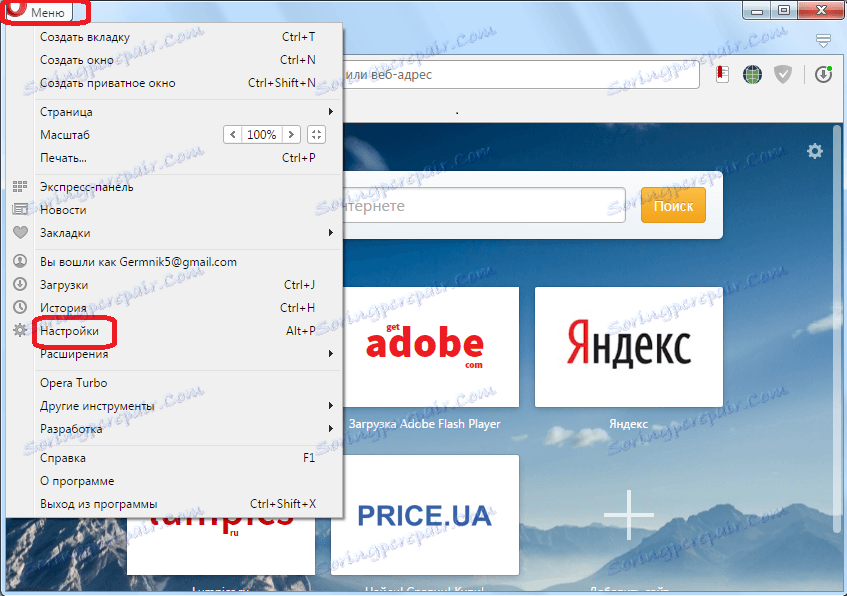
Други начин за подешавање укључује уношење тастера Алт + П на тастатуру.
Основне поставке
Идемо на страницу са подешавањима, налазимо се у "Основном" одељку. Овде се прикупљају најважније поставке из преосталих секција: "Бровсер", "Ситес" и "Сецурити". Заправо, у овом одељку и прикупили најосновније ствар која ће вам помоћи да обезбедите максимално корисничко искуство када користите Опера претраживач.
У блока поставки "Блок оглашавања", тиктањем могуће је блокирати информације о оглашивачком садржају на сајтовима.
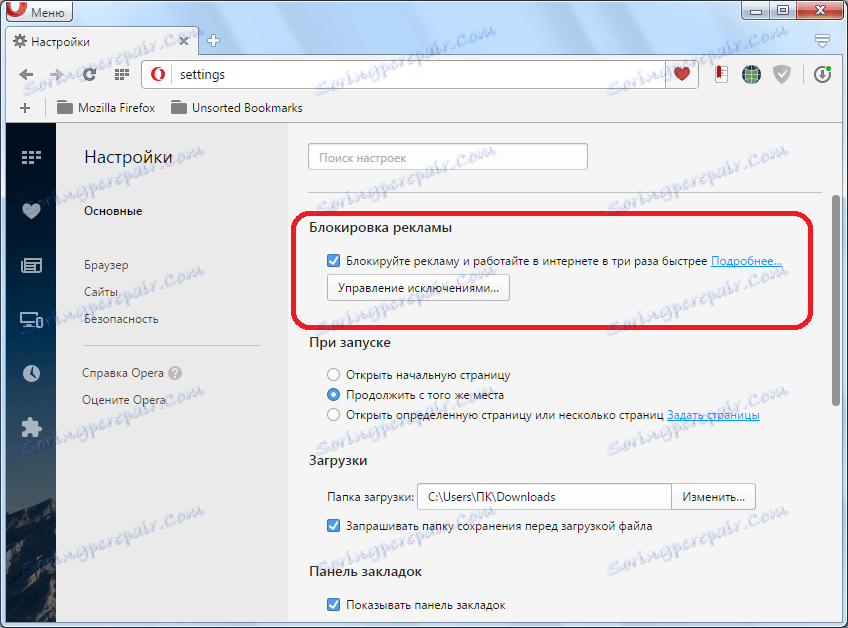
У "Ат стартуп" блок, корисник бира једну од три опције покретања:
- отварање почетне странице у облику експресног панела;
- наставак рада са места раздвајања;
- отвори страницу са одређеном кориснику или више страница.
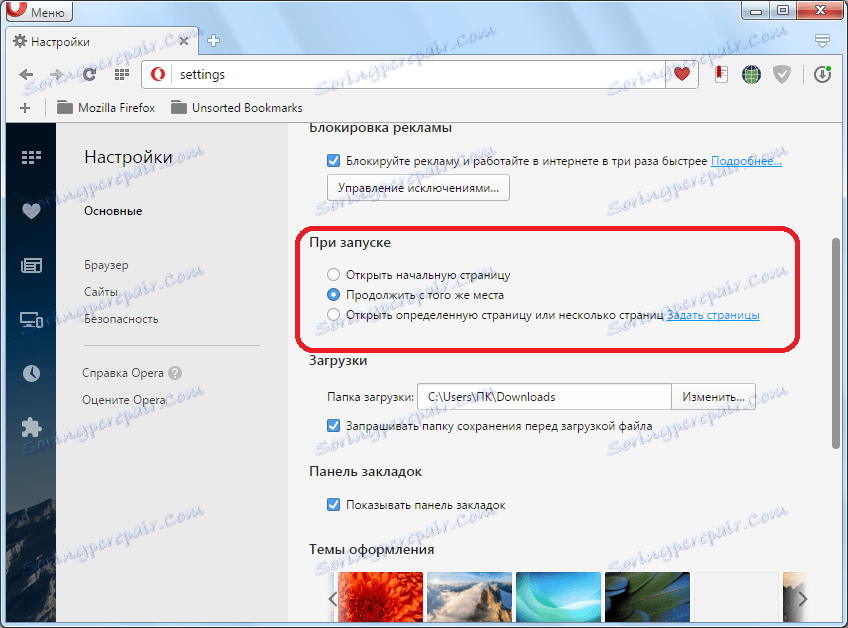
Веома згодна опција је инсталирање наставка рада са локације за искључивање. Према томе, корисник који покреће претраживач ће бити на истим сајтовима на којима је задњи пут затворио веб прегледач.
У оквиру за подешавања "Довнлоадс" директоријум је подразумевано задужен за преузимање датотека. Такође можете омогућити опцију да затраже место за чување садржаја након сваког преузимања. Саветујемо вам да то учините тако да не можете касније сортирати преузете податке у фасцикле, проводећи додатно време на њему.
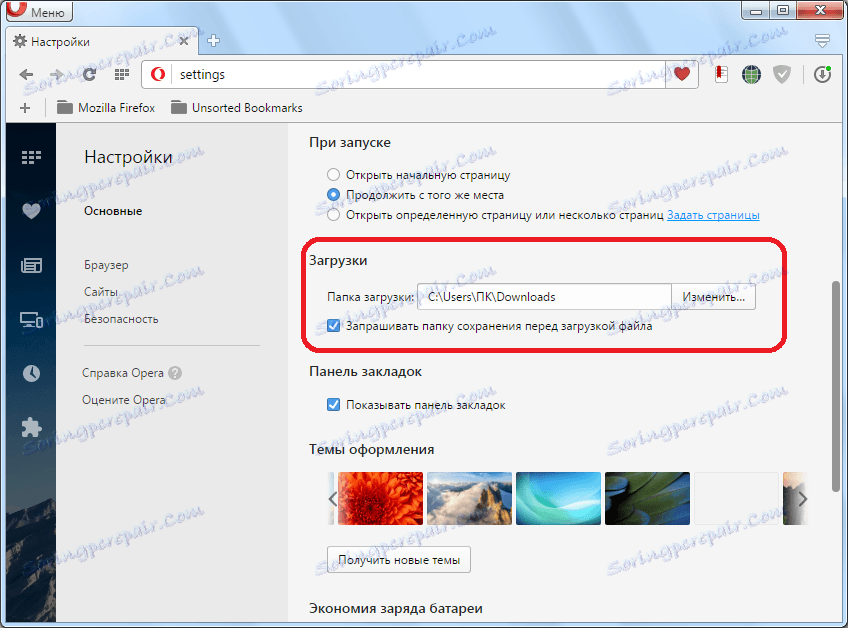
Следећа поставка "Прикажи врсту обележивача" укључује приказивање обележивача на траци са алаткама прегледача. Саветујемо вам да означите ову кутију. Ово ће олакшати корисничку удобност и бржу транзицију на најтраженије и посјећене веб странице.
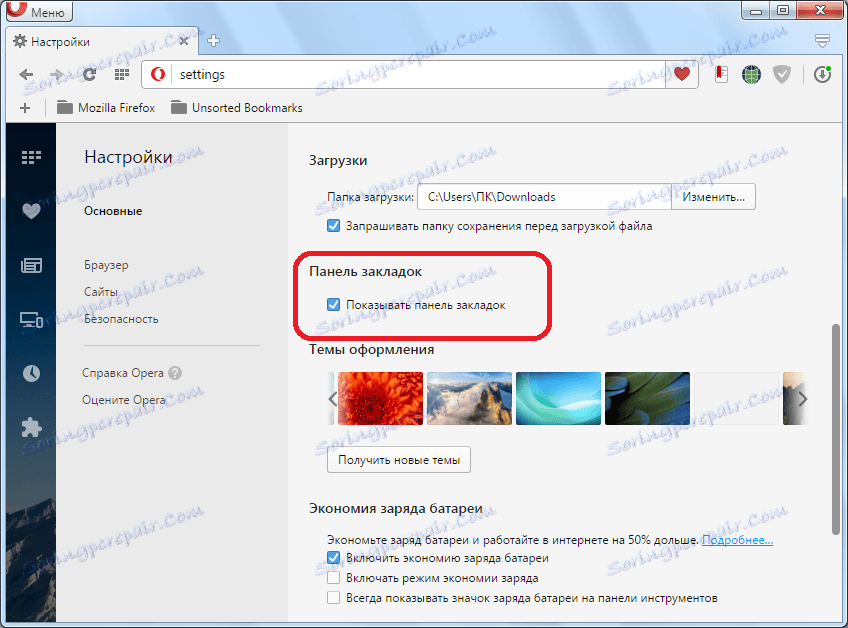
Блок поставки "Теме" вам омогућава да изаберете варијанту дизајна прегледача. Постоји много готова опција. Поред тога, можете сами креирати тему са рачунарске слике на тврдом диску или инсталирати било коју од многих тема које су на званичној веб локацији Опера додаци.
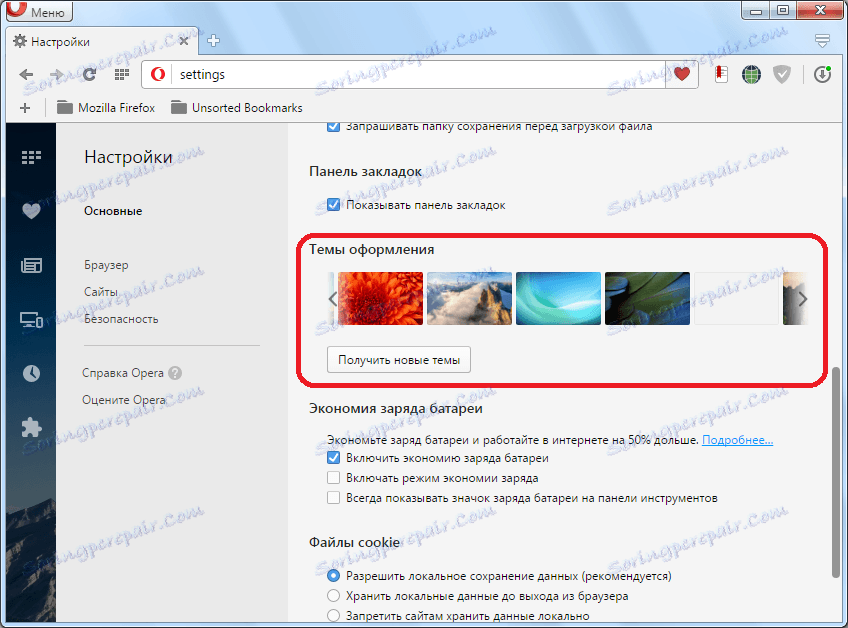
Блок поставки "Спреми снагу батерије" је посебно користан за власнике лаптопа. Овдје можете укључити режим уштеде енергије и активирати икону батерије на траци са алаткама.
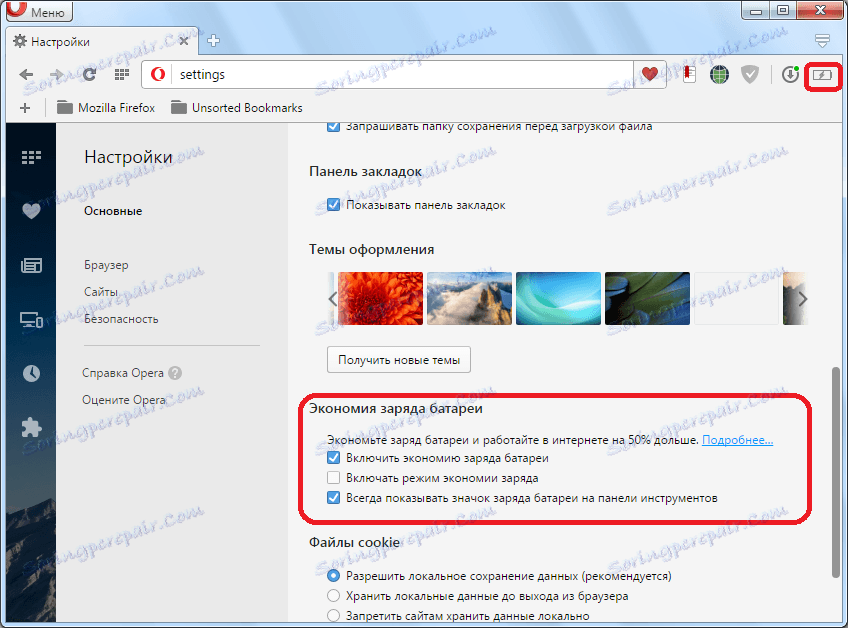
У блоковима подешавања "Колачићи" корисник може омогућити или онемогућити складиштење колачића у профилу прегледача. Такође можете подесити начин у којем ће се колачићи чувати само током тренутне сесије. Могуће је прилагодити овај параметар појединачно за поједине локације.
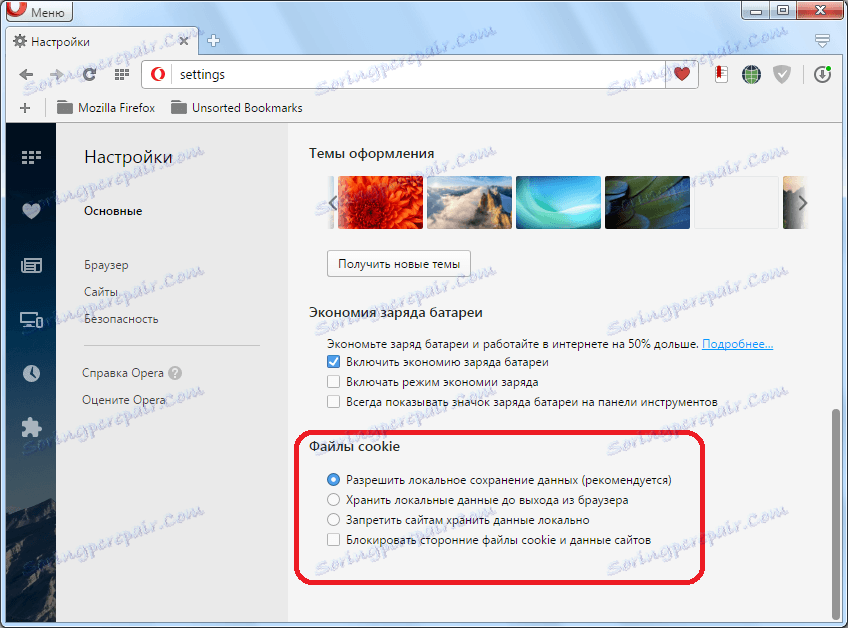
Друга подешавања
Изнад смо разговарали о основним поставкама Операа. Даље, хајде да причамо о другим важним поставкама овог претраживача.
Идите на одељак за подешавања "Бровсер".
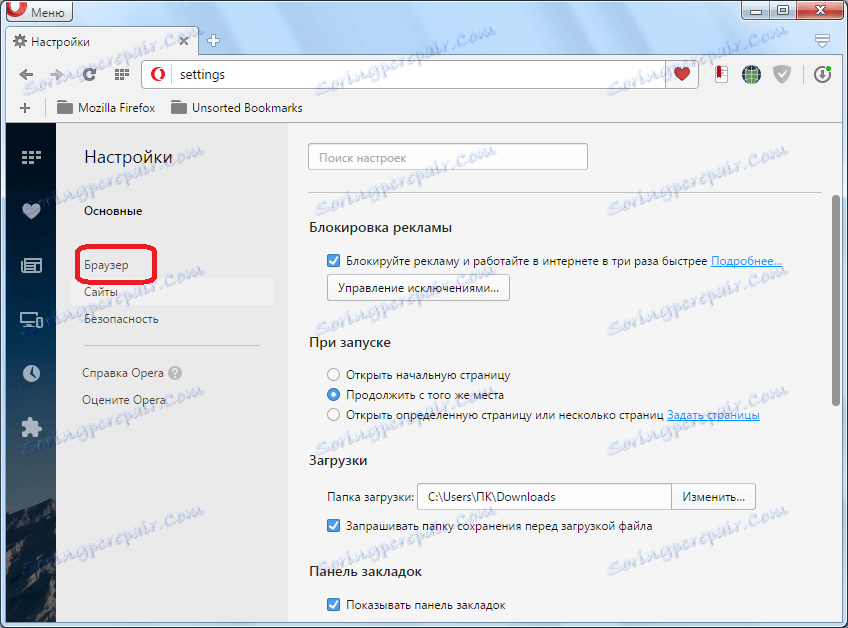
У блоковима подешавања "Синхронизација" могуће је омогућити интеракцију са удаљеним спремиштем Опера. Овде ће се сачувати сви важни подаци претраживача: историја посета, обележивачи, лозинке са локација, итд. Можете их приступити са било ког другог уређаја на којем је Опера инсталирана, једноставно уносом лозинке на свој рачун. Након креирања налога, синхронизација података Опера на рачунар са даљинским складиштем ће се аутоматски појавити.
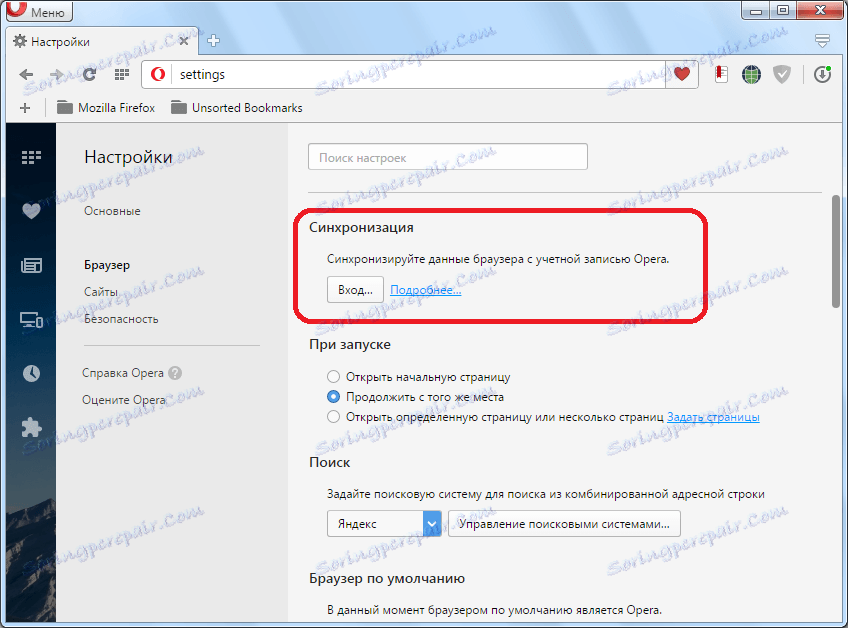
У блока поставки "Тражи" могуће је подесити подразумевани претраживач, а такође додати било који претраживач на листу доступних претраживача који се могу користити преко прегледача.
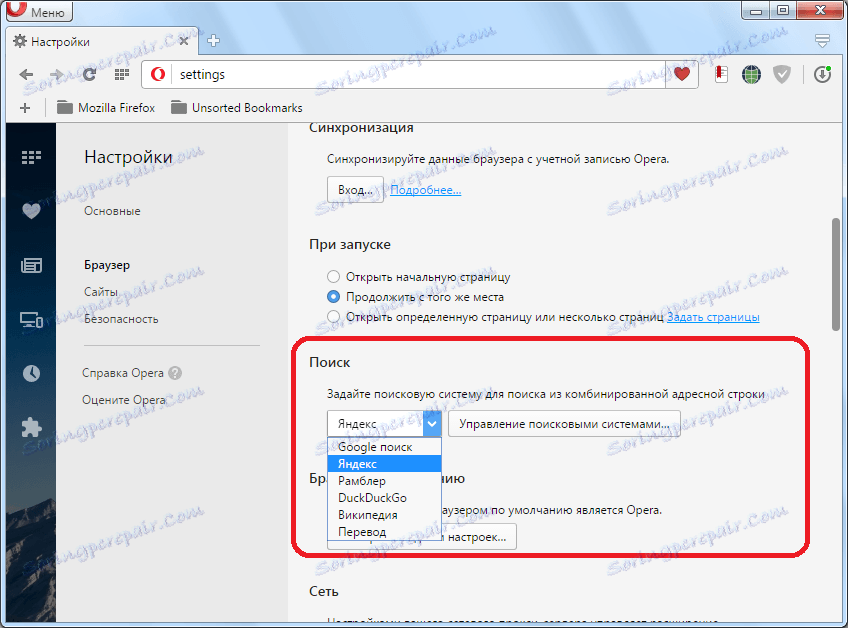
У групи за подешавања "Подразумевани прегледач" постоји могућност да се Опера тако направи. Такође можете да извезете подешавања и обележиваче из других веб прегледача.
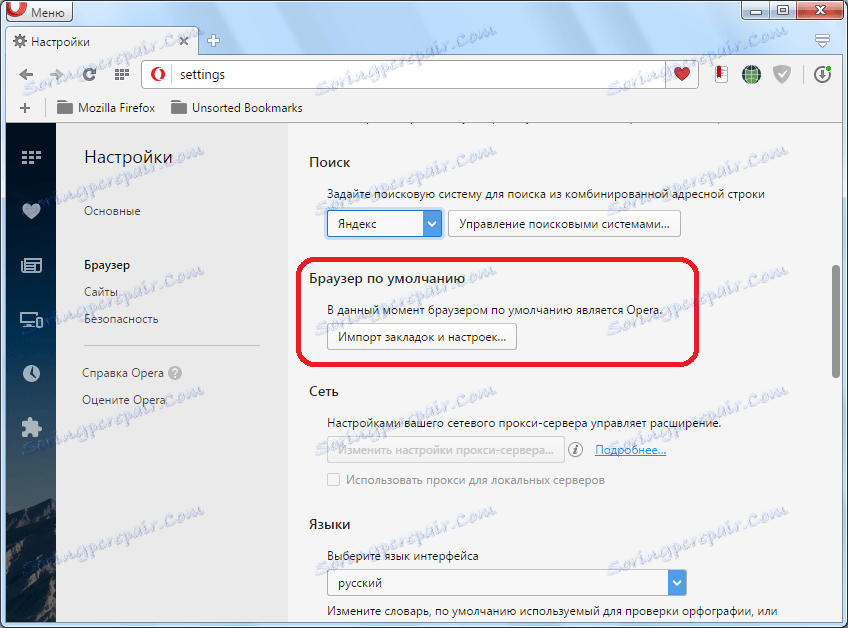
Главна функција блокова поставки "Језици" је избор језика интерфејса претраживача.
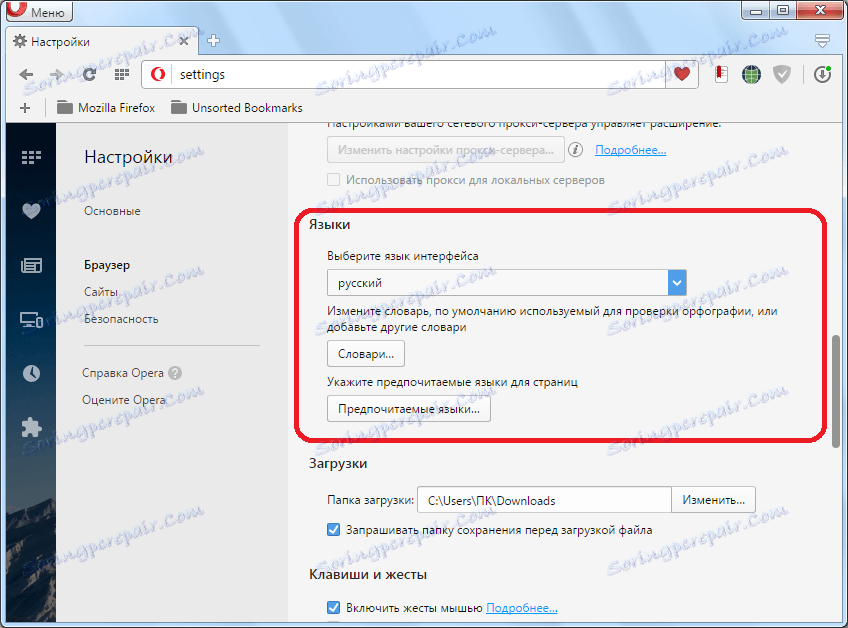
Затим идите на одељак "Ситес".
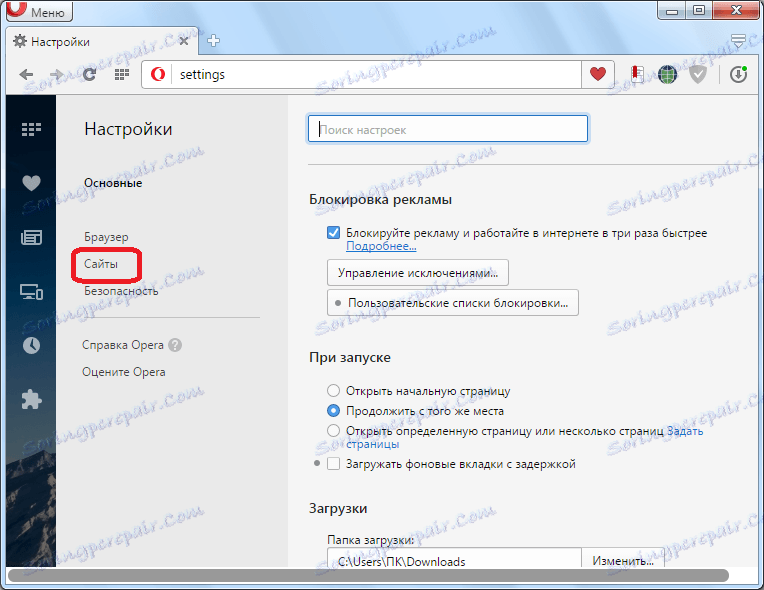
У оквиру за поставке "Прикажи" можете поставити вагу веб страница у прегледачу, као и величину и врсту фонта.
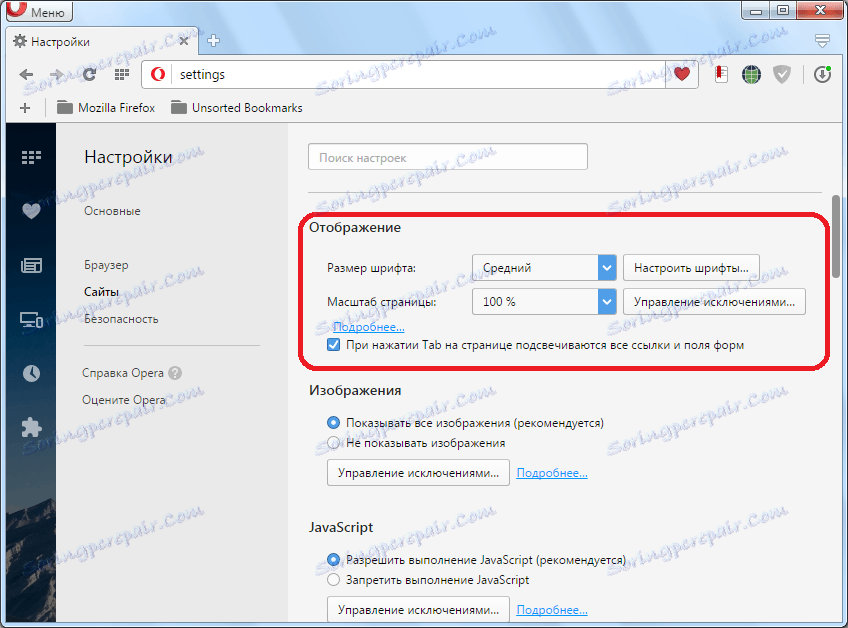
У подешавањима блокирајте "Слике", ако желите, можете искључити приказ слика. То се препоручује само при веома ниској брзини Интернета. Такође, можете онемогућити слике на засебним сајтовима помоћу алата Адд Екцептионс.
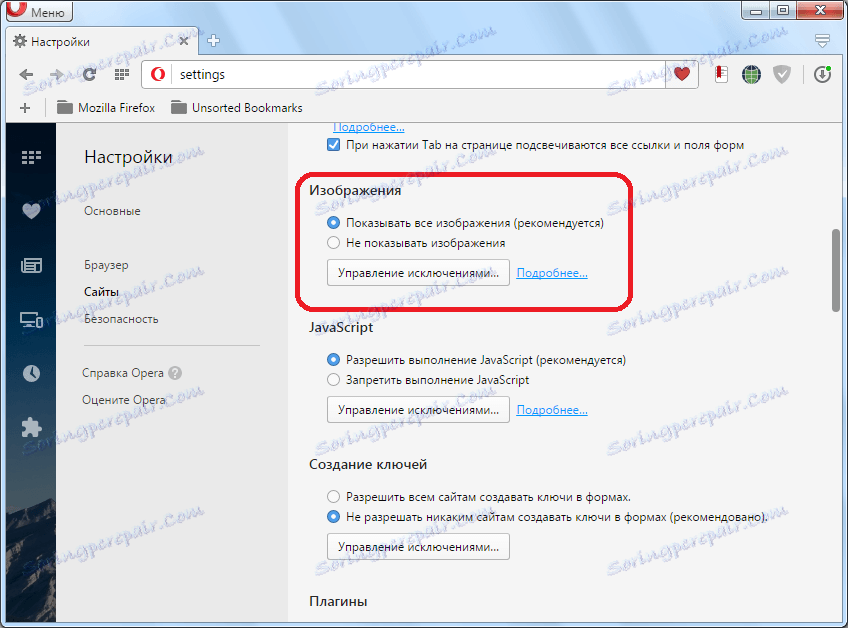
У блоковима поставки ЈаваСцрипт можете онемогућити извршење ове скрипте у прегледачу или га конфигурирати за рад на одвојеним веб ресурсима.
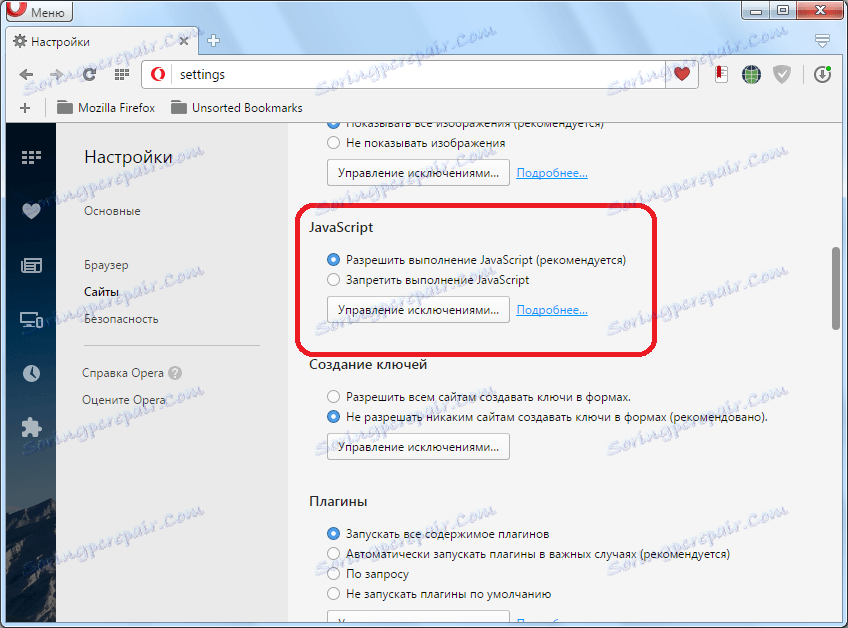
Слично томе, у блоковима за поставке "Плуг-инс", можете укључити или онемогућити утикаче у целини или их дозволити само након што је захтев потврђен ручно. Сваки од ових режима се такође може применити појединачно за појединачне локације.
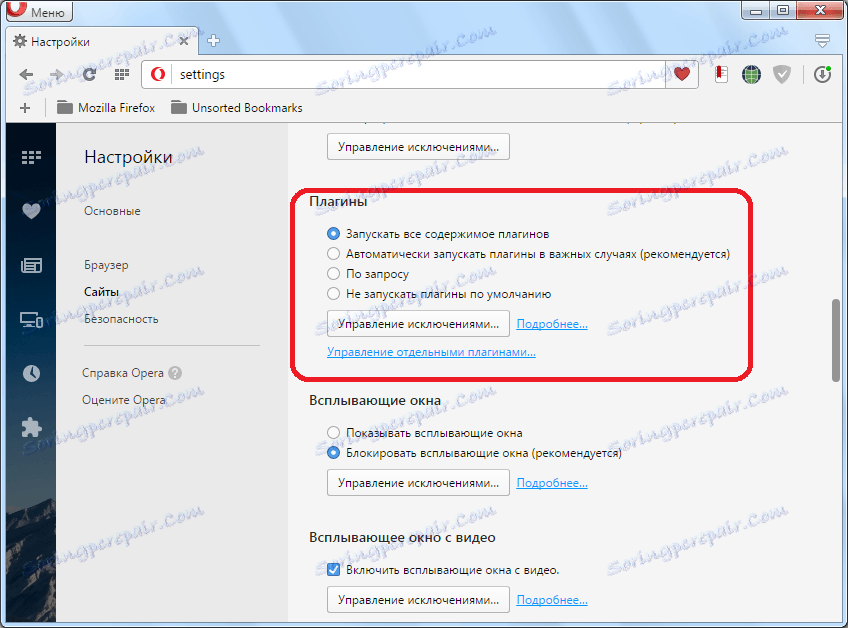
У блоковима за подешавања "Поп-упови" и "Поп-уп са видео-ом" можете да омогућите или онемогућите репродукцију података у прегледачу и конфигуришете изузетке за изабране сајтове.
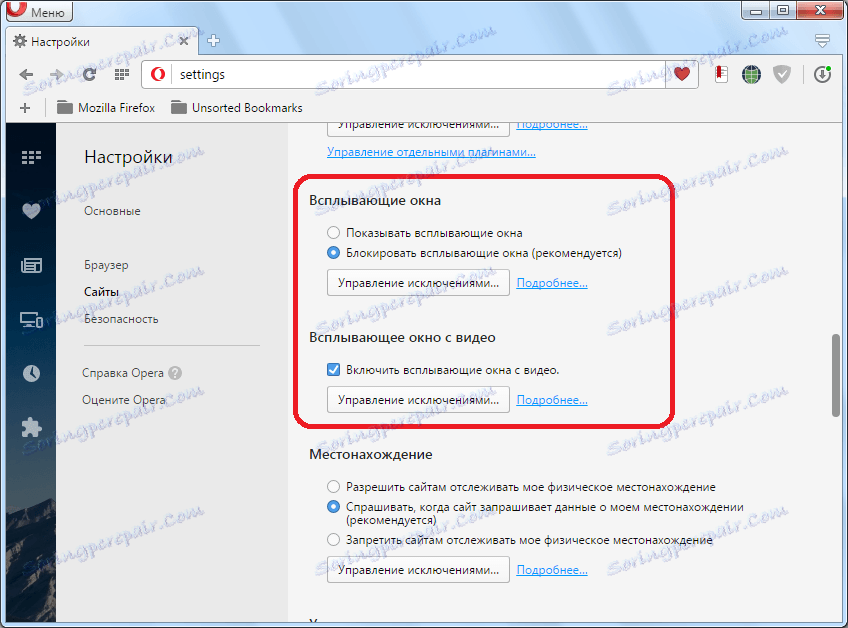
Затим идите у одељак "Сигурност".
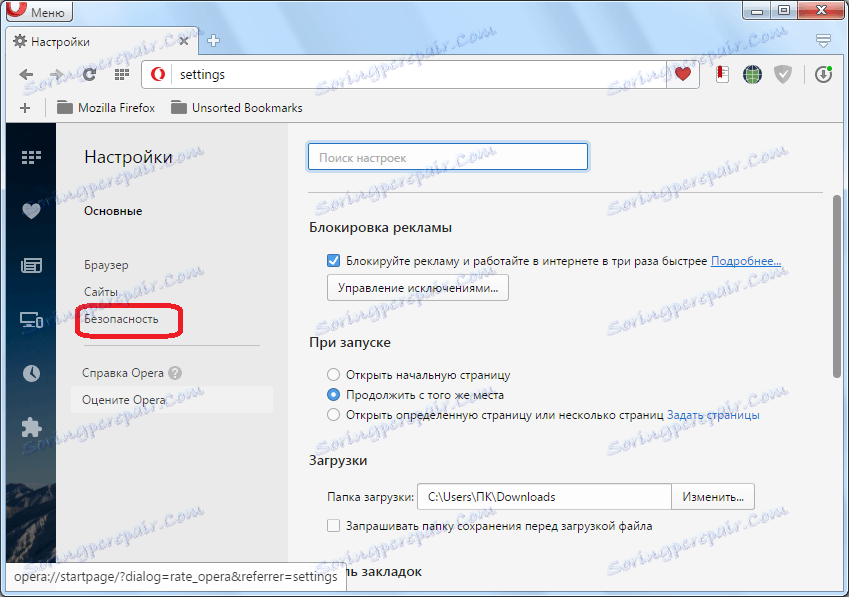
У оквиру за подешавање "Поверљивост" можете забранити пренос појединачних података. Такође уклања колачиће из претраживача, прегледају историју веб страница, чишћење кеша и друге параметре.
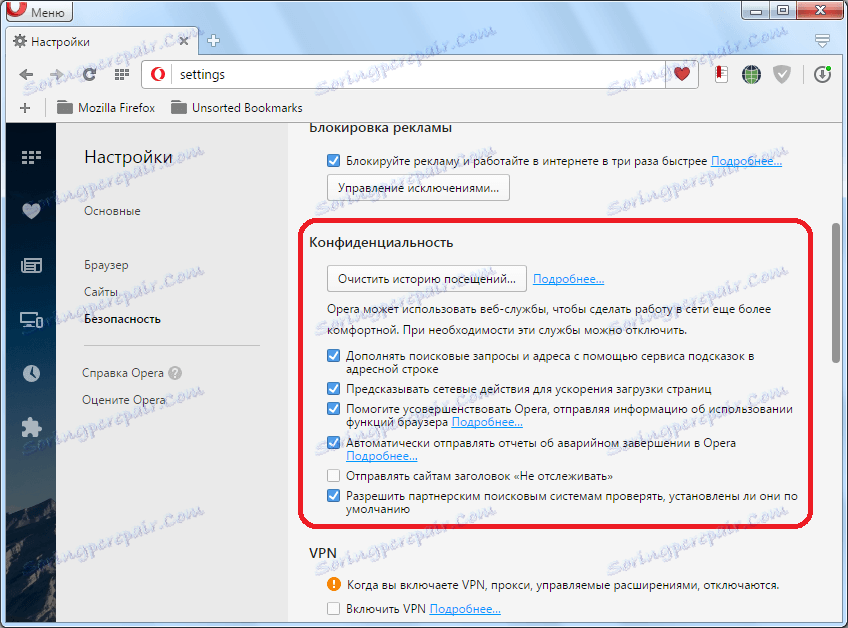
У блоковима поставки "ВПН" можете омогућити анонимну везу преко проки-а са ИП-ом за љуљање.
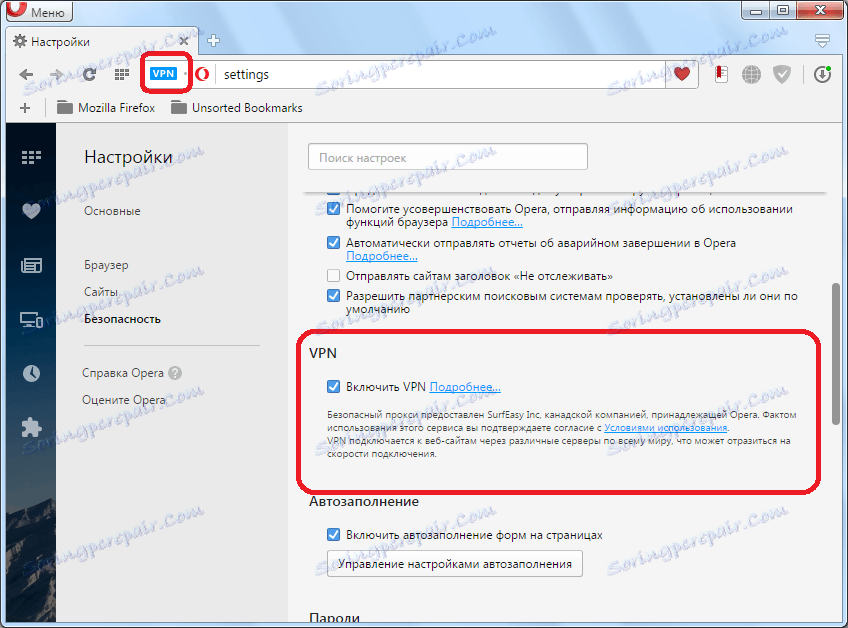
У блоковима за подешавања "АутоФилл" и "Пассвордс" можете да омогућите или онемогућите формуларе за аутоматско довршавање и чувате акредитиве за пријављивање на веб изворе у прегледачу. За појединачне сајтове можете користити изузетке.
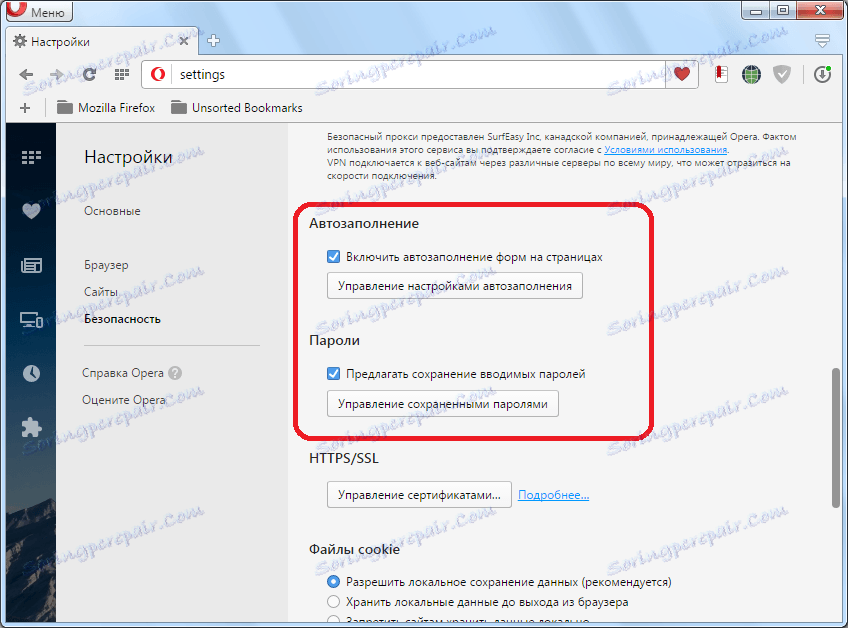
Напредна и експериментална подешавања претраживача
Поред тога, док у одељку за конфигурацију, осим у одељку "Основни", можете укључити напредна подешавања на самом дну прозора тако што ћете потврдити одговарајуће поље.
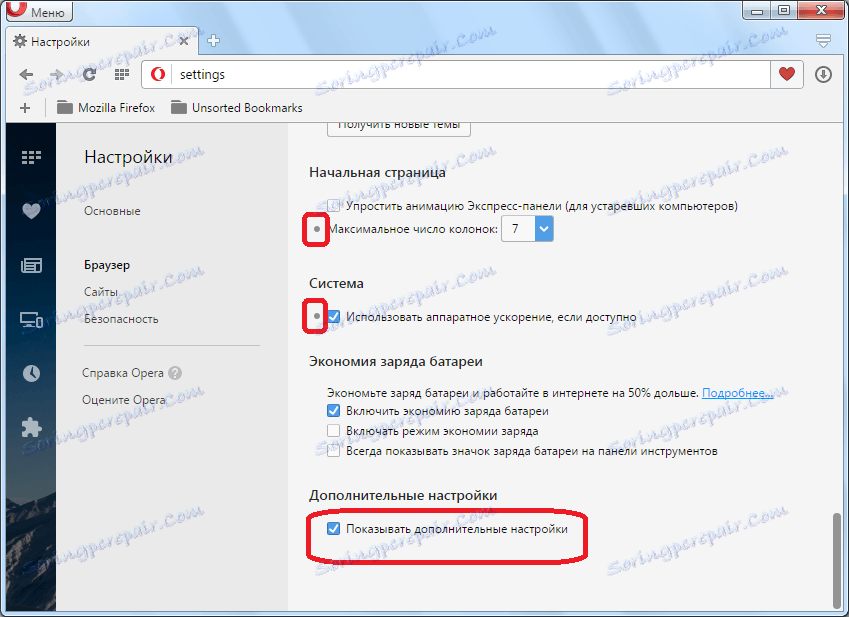
У већини случајева, ова подешавања нису потребна, па су скривена да не збуњују кориснике. Али, напредним корисницима понекад могу да вам помогну. На пример, користећи ова подешавања, можете искључити хардверско убрзање или променити број ступаца на почетној страници претраживача.
У прегледачу постоје експериментална подешавања. Они још нису у потпуности тестирани од стране програмера и стога су раздвојени у посебну групу. Овим поставкама можете приступити укуцавањем израза "опера: заставице" у адресној траци прегледача, а затим притисните тастер Ентер на тастатури.
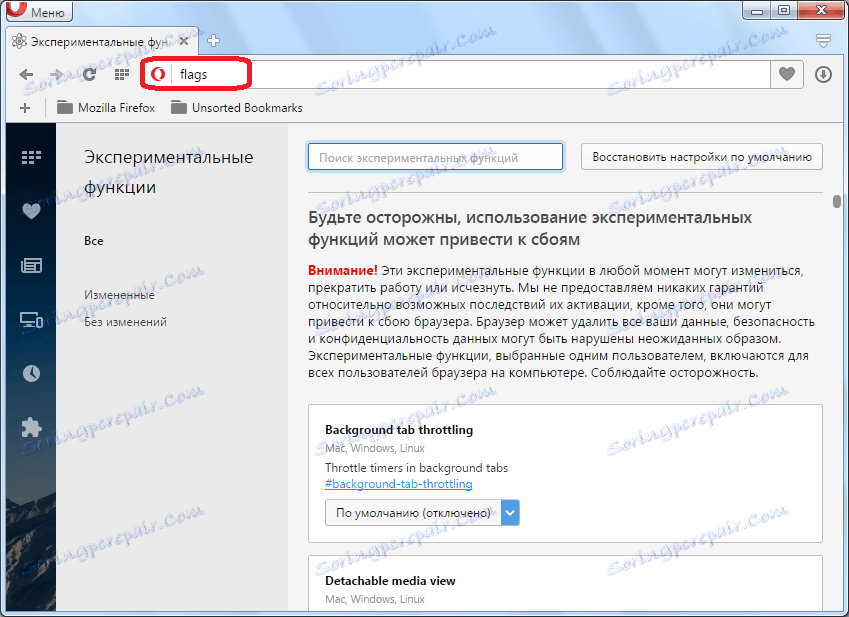
Али, треба напоменути да промјеном ових поставки корисник дјелује на сопствени ризик. Последице промена могу бити најстрашније. Стога, ако немате одговарајуће знање и вештине, онда у овом експерименталном одељку је боље да не идете уопште, јер то може коштати вриједан губитак података или оштетити перформансе прегледача.
Изнад је описана процедура за унапред подешавање претраживача Опера. Наравно, не можемо дати тачне препоруке за његову имплементацију, јер је процес прилагођавања чисто индивидуалан и зависи од преференција и потреба појединих корисника. Ипак, направили смо неколико показивача и групу подешавања, којима треба посветити посебну пажњу током процеса конфигурирања прегледача Опера.